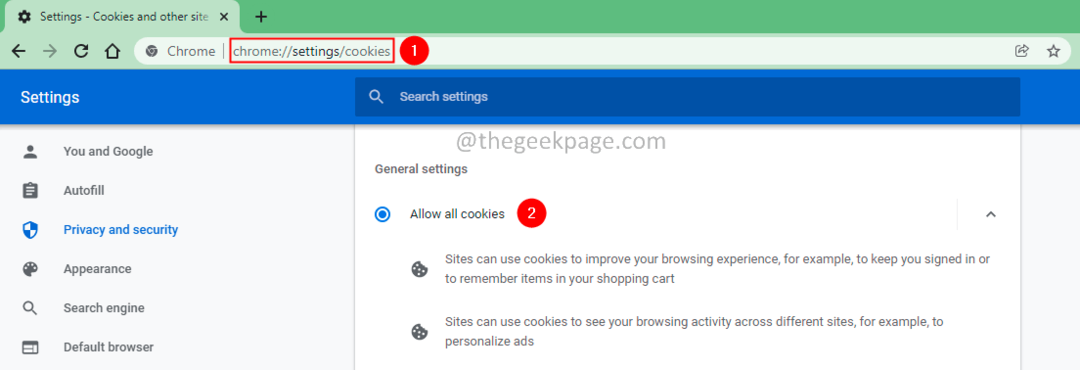כאן, אנו מנסים לתקן, אחת משגיאות החיבור הנפוצות ביותר ב- Chrome, ה- ERR_CONNECTION_RESER Chrome שְׁגִיאָה. שגיאה זו עלולה להתרחש באופן בלתי צפוי, ולא תאפשר לך לפתוח אתרים מסוימים או אתרים כלשהם, למרות שהאינטרנט במכשירים אחרים המחוברים לאותה רשת כמוך יעבוד בדיוק בסדר גמור. ישנן מספר שיטות רגילות, כמו גם חריגות שעשויות לעזור לך לתקן שגיאות ERR_CONNECTION_RESET ב- Chrome. אנו הולכים לסקור כמעט את כולם למטה, החל מהמצליח והרלוונטי ביותר.
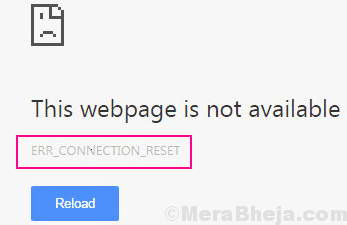
על הסיבות שגורמות לשגיאה זו, זה יכול להיות בגלל כמה שינויים לא רצויים ברישום של המחשב האישי שלך או שינויים בהגדרות הרשת שלך. ואתה לעולם לא יכול להיות בטוח, מכיוון שתוכנה חדשה שהותקנה לאחרונה עלולה לגרום לבעיה זו. תוכניות לייעול מחשב, תוכנת אנטי-וירוס או חומת אש יכולות להיות הסיבות לכך. כפי שאתה לעולם לא יכול להיות בטוח, חשוב שתנסה כל אחת מהשיטות הללו עד שתמצא פיתרון שמתקן שגיאת איפוס חיבור Chrome.
תיקון ראשוני –
1. בדוק את כל הגדרות החיבור.
א. אם אתה משתמש בכבל אתרנט, בדוק את חיבור הכבל פעם נוספת.
ב. אם אתה משתמש בנתב, איתחול זה. בדוק אם זה עובד בשבילך.
2. בצע את הצעדים הקלים האלה כדי לשכוח את הרשת שלך ולהתחבר אליה שוב.
א. לחץ על סמל הרשת בשורת המשימות.
ב. לחץ לחיצה ימנית על הגדרות ה- WiFi ולחץ על “לשכוח“.
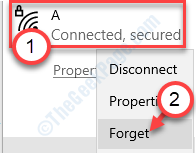
ג. לאחר מכן, הזן שוב את אישורי הרשת כדי להתחבר לרשת.
בדוק אם טיפים בסיסיים אלה עובדים, אחרת עבור לפתרונות אלה.
מס '1 - השבת את הגדרות ה- Proxy לתיקון שגיאת ERR_CONNECTION_RESET ב- Chrome
אם יש לך אפשרות להגדיר פרוקסי במחשב שלך, יש סיכוי שתיתקל בשגיאת Chrome ERR_CONNECTION_RESET. השבתת הגדרות ה- proxy והיא עשויה לפתור את הבעיה.
אתה יכול לשנות ישירות את הגדרת ה- Proxy של המחשב שלך דרך Chrome. בצע את השלבים הבאים כדי לגשת להגדרות ה- proxy ולהשבית אותן:
שלב 1: לחץ מקש Windows + R מפתח יחד כדי לפתוח לָרוּץ.
שלב 2 - כתוב inetcpl.cpl בּוֹ

שלב 3 - לחץ בסדר.
שלב 4: עכשיו תועבר ל חיבורים בכרטיסייה נכסי אינטרנט חַלוֹן. שם, כשרואים את הגדרות LAN כפתור, לחץ עליו.
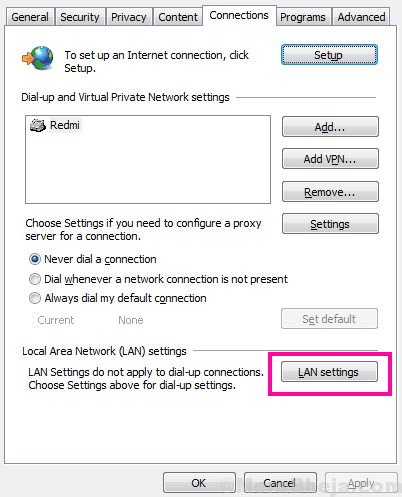
שלב 5: פעולה זו תפתח את חלון הגדרות LAN, שם עליך לבטל את הבחירה בכל האפשרויות הזמינות כדי להשבית את הגדרות ה- proxy. לאחר מכן, החל את ההגדרות על ידי לחיצה על ה- בסדר לַחְצָן.
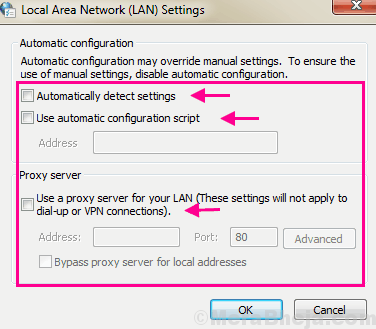
כעת, הפעל מחדש את המחשב. לאחר מכן, פתח את Chrome וגש לאתר שניסית. עדיין מקבל שגיאת איפוס חיבור ב- Chrome? נסה את הדרך הבאה.
# 2 - הגדר פרוקסי להגדרות אוטומטיות
אם השבתת הגדרות ה- proxy לא הצליחה, נסה להגדיר אותה באופן אוטומטי.
1. ללחוץ מקש Windows + R לפתוח לָרוּץ חַלוֹן.
2. בתוך ה לָרוּץ חלון, הקלד “inetcpl.cpl”ואז הכה להיכנס.

ה נכסי אינטרנט חלון ייפתח.
3. בתוך ה נכסים לחץ על "חיבוריםהכרטיסייה ”.
4. כעת לחץ על “הגדרות LAN“.

5. בתוך ה הגדרות רשת מקומית (LAN) חַלוֹן, חשבון האפשרות "זיהוי הגדרות באופן אוטומטי“.
6. לאחר מכן לחץ על “בסדר"כדי לשמור את ההגדרות.

7. לסיום, לחץ על “להגיש מועמדותואז לחץ על "בסדר"כדי לשמור את השינויים.

# 3 השבת את התכונה AppEx Networks Acclerator
AppEx Networks עשויה להאט את מהירות החיבור במחשב שלך.
1. לחץ על מקש Windows + R מקשים יחד.
2. הקלד “ncpa.cpl"ולחץ על"בסדר“.

3. לאחר מכן, לחץ לחיצה ימנית על מתאם הרשת שבו אתה משתמש ולחץ על “נכסים“.

4. לאחר מכן, בטל את הסימון האפשרות "AppEx Networks Acclerator“.
5. לחץ על "בסדר"כדי לשמור את השינוי במחשב שלך.
בדוק אם זה פותר את הבעיה שלך.
מס '4 - השבת את מיניפורט ה- WiFi
אתה יכול לנסות להשבית את יציאות ה- WiFi במחשב שלך.
1. לחץ על מקש Windows וכתב "cmd“.
2. ואז לחץ באמצעות לחצן העכבר הימני על "שורת פקודה"ולחץ על"הפעל כמנהל“.

3. במסוף CMD, בצע קודים אלה בזה אחר זה. העתק והדבק את אלה כל פעם והקש להיכנס.
נטש wlan להפסיק רשת מתארחת. netsh wlan set hostednetwork mode = disallow
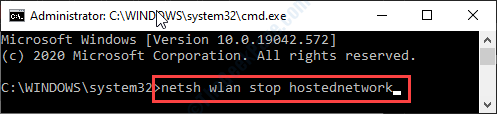
סגור את הטרמינל.
4. לאחר מכן לחץ על מקש Windows + R.
5. הקלד “ncpa.cpl”ו- hti להיכנס.

6. לחץ לחיצה ימנית על "מיניפורט מיני ווירטואלי של מיקרוסופט"ולחץ על"השבת“.
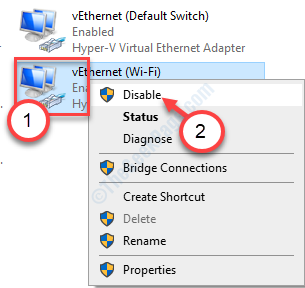
סגור את החלון. נסה לחבר שוב לרשת ולבדוק אם זה עובד.
מס '2 - אפס כתובת IP לתיקון ERR_CONNECTION_RESET ב- Chrome
איפוס כתובת IP פשוט הצליח לתקן את הבעיה ERR_CONNECTION_RESET עבור משתמשים רבים. זו טכניקה מהירה, וכיצד לעשות זאת:
שלב 1: לחפש cmd בתיבת החיפוש של חלונות 10 ואז לחץ לחיצה ימנית ו לרוץ כמנהל.
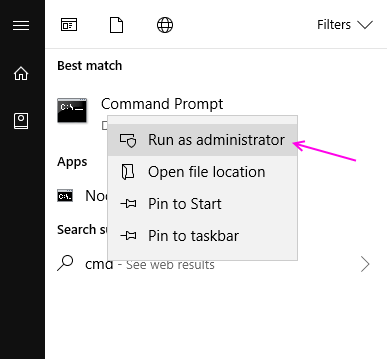
שלב 2: בחלון שורת הפקודה שנפתח, הזן את הפקודה הבאה ולחץ על להיכנס מַפְתֵחַ:
קטלוג איפוס netsh winsock
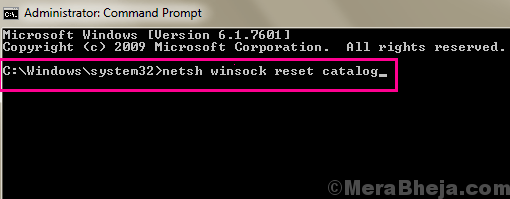
כמו כן, הפעל את הפקודה הבאה בזה אחר זה.
ipconfig / שחרר ipconfig / flushdns ipconfig / חידוש
פעולה זו תאפס את כתובת ה- IP במחשב האישי שלך. כעת הפעל מחדש את המחשב ושוב נסה לראות אם אתרי האינטרנט נטענים ב- Chrome ללא ERR_CONNECTION_RESET שְׁגִיאָה.
אם פתרון זה לא עבד, נסה את הפתרון הבא.
# 3 - שנה DNS
1. ללחוץ מקש Windows + R מפתח יחד כדי לפתוח לָרוּץ.
2. עכשיו תכתוב ncpa.cpl בתוכה ולחץ על אישור.

3. מקש ימני על המתאם שאליו אתה מחובר לאינטרנט ולחץ על נכסים.
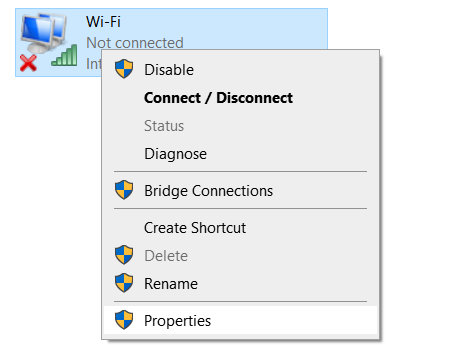
4. בחר פרוטוקול אינטרנט גרסה 4 ולחץ על נכסים.
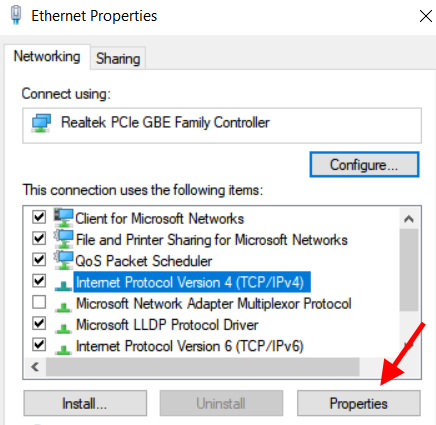
5. עכשיו בחר השתמש בכתובת שרת ה- DNS הבאה.
6. להיכנס 8.8.8.8 ו 8.8.4.4 בשני השדות ולחץ בסדר.
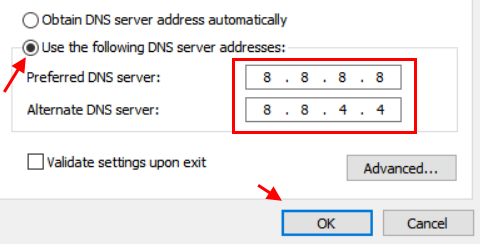
עכשיו, נסה שוב.
# 3 - הגדר ערך MTU (יחידת שידור מקסימאלית)
לרוב המשתמשים בדרך כלל לא מודעים למה MTU הוא, אך יחידת שידור מקסימלית מוגדרת באופן שגוי עלולה להביא שגיאת ERR_CONNECTION_RESET ב- Chrome עבור אתר אחד או כמה אתרים. MTU הוא הגודל הגדול ביותר האפשרי של נתונים שמותר להעביר באמצעות. חיבור האינטרנט שלך. אם הוא מוגדר לערך נמוך יותר, זו יכולה להיות הסיבה לשגיאה זו לעלות ב- Chrome. כדי שהשגיאה לא תתרחש, ערך ה- MTU המוצע הוא 1472. להגדרת ערך MTU, בצע את הצעדים הבאים:
שלב 1: קודם כל, עליך למצוא את שם חיבור האינטרנט הפעיל שלך. אתה יכול למצוא את זה ב חיבורי רשת חַלוֹן. כדי לפתוח אותו, לחץ על חלונות + R. מקשים יחד. פעולה זו תפתח את תיבת ההפעלה; שם, הקלד ncpa.cpl ולחץ על להיכנס לַחְצָן.
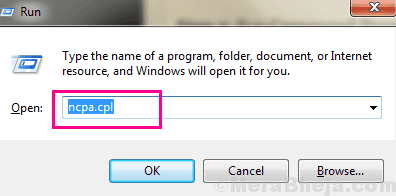
שלב 2: בחלון חיבורי רשת שנפתח, תמצא מספר חיבורים. מצא את החיבור הפעיל, ורשום את שמו. כדי להבדיל, אתה יכול לחפש קשרים שיש להם לא מחובר ו מְנוּתָק סטָטוּס. החיבור ללא אחד משני הסטטוסים הללו הוא החיבור הפעיל שלך.
בצילום המסך למטה, שם ה- חיבור רשת אלחוטי הוא הפעיל, ושמו קָשֶׁה.

שלב 3: רוץ שורת פקודה במצב מנהל. לשם כך, לחץ על Windows + X מקשים בבת אחת כדי לפתוח את תפריט Win + X. בתפריט, לחץ על שורת פקודה (מנהל) אוֹפְּצִיָה.
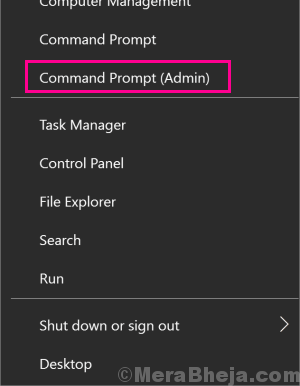
שלב 4: כעת, בשורת הפקודה, עליך להשתמש בפקודה המוצגת למטה. אבל, לא רק להזין את הפקודה כפי שניתן; עקוב אחר ההוראות המופיעות למטה בעקבות הפקודה:
ממשק netsh IPv4 הגדר ממשק משנה "חיבור אינטרנט פעיל" mtu = 1472 חנות = מתמיד
החלף את ה חיבור אינטרנט פעיל טקסט בפקודה לעיל עם שם חיבור האינטרנט הפעיל בו רשמת שלב 2. אז אם שם החיבור הוא קָשֶׁה, השתמש בפקודה הבאה ולחץ להיכנס מַפְתֵחַ:
ממשק netsh IPv4 הגדר ממשק משנה "קשה" mtu = 1472 חנות = מתמיד
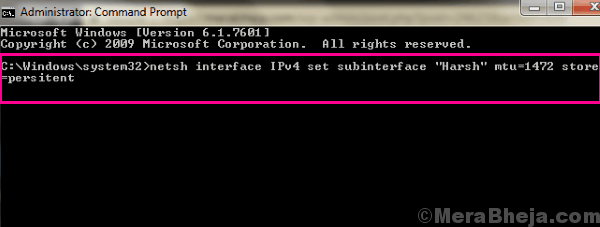
זה ישנה את ערך ה- MTU הנוכחי ל- 1472. לאחר שתעשה זאת, הפעל מחדש את המחשב האישי. לאחר מכן, הפעל את Chrome ונסה לגשת לאתר שניסית. אם אתה עדיין מקבל את שגיאת Chrome ERR_CONNECTION_RESET, נסה את השיטה מספר 4.
# 4 - השבת אנטי וירוס ואנטי תוכנה זדונית
משתמשים רבים דיווחו גם כי השבתת אנטי וירוס או אנטי תוכנה זדונית עשתה את הקסם עבורם. אז אתה יכול השבת זמנית אנטי וירוס ואנטי תוכנה זדונית תוכנה במחשב האישי שלך. לאחר שתעשה זאת, בדוק אם אתה מקבל את שגיאת Chrome ERR_CONNECTION_RESET. אם הבעיה נפתרה, תחילה תוכל לנסות תוכנות אנטי וירוס ואנטי תוכנות זדוניות אחרות הזמינות שם. אם החדשות אינן גורמות לשגיאה זו, שמור אותן והסר את תוכנת האנטי-וירוס הישנה ואנטי-תוכנה זדונית שגרמו לשגיאה.
מס '5 - נקה את היסטוריית הגלישה של Chrome
ניקוי נתוני הגלישה של Chrome יכול לפעמים גם לעזור לך להיפטר מה- שגיאת ERR_CONNECTION_RESET של Chrome. כדי לנקות את נתוני הגלישה של Chrome, בצע את הצעדים הבאים:
שלב 1: עקוב אחרי שלב 1 ו שלב 2 מ שיטה מס '4 למעלה לפתיחה תפריט הגדרות מתקדמות של כרום.
שלב 2: בתוך ה פרטיות ואבטחה בחלק של Chrome, תמצא את נקה נתוני גלישה לַחְצָן; לחץ על זה.
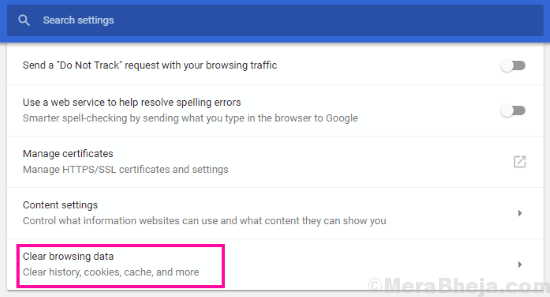
שלב 3: פעולה זו תפתח תפריט קופץ. מהתפריט, בחר את כל האפשרויות הזמינות, ואז מתוך נקה את הפריטים הבאים מ בתפריט הנפתח, לחץ על כל הזמן אוֹפְּצִיָה. לאחר מכן, בחר באפשרות נקה נתונים לַחְצָן. פעולה זו תנקה את כל נתוני הגלישה של Chrome.
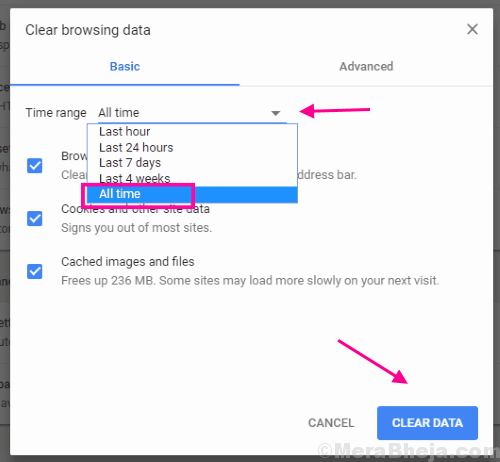
בסיום, תן ל- Chrome הפעלה מחדש ובדוק אם אתה מקבל את השגיאה ERR_CONNECTION_RESET.
# 6 - סרוק אחר רישום זדוני וניקוי
כפי שציינתי קודם, ERR_CONNECTION_RESET Chrome שגיאה יכולה להיות תוצאה של כמה שינויים לא רצויים ברישום של המחשב האישי שלך. לכן, בשיטה זו, ננסה לסרוק ולתקן את הרישום כדי לראות אם השגיאה נמשכת. אך לפני שתעשה זאת, עליך תמיד סרוק את המחשב שלך אחר תוכנות זדוניות. תוכנה זדונית יכולה לפעמים לחדור בלי שתדע.
שלב 1 (סרוק אחר תוכנות זדוניות): אם במחשב שלך לא מותקן אנטי-וירוס או אנטי-תוכנה זדונית, הורד אותו. אתה יכול להוריד Malwarebytes או כל אחד מהידועים אנטי תוכנות זדוניות ותוכנות אנטי-וירוס לזה. הפעל סריקה, ואם התוכנית מוצאת איום כלשהו, מחק אותה מיד.
שלב 2 (רישום ניקוי): כדי לנקות את הרישום, אתה יכול להשתמש באחד מנקי הרישום הטובים ביותר, מנקה CC, או כל אחד מאלה אלטרנטיבות מנקה CC. אם אין לך CC Cleaner, הורד אותו למחשב האישי שלך. לאחר ההורדה, מצא את כלי הניקוי של הרישום בו, בדוק את כל האפשרויות של ניקוי הרישום, והפעל את הסריקה. זה יתקן את כל שגיאות הרישום במחשב האישי שלך.
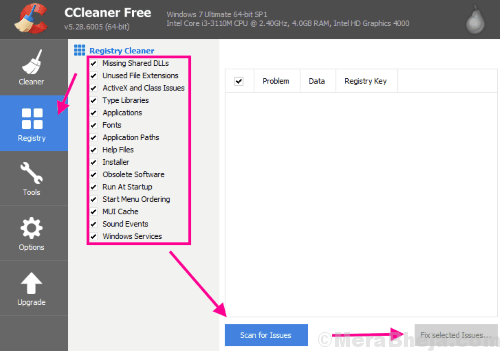
בנוסף לניקוי הרישום, בנוסף, תוכלו גם להשתמש ב- מנקה למחשב השירות של CC Cleaner לסרוק ולתקן שגיאות עבור מרשתת, מולטימדיה, כלי עזר, ו חלונות מקטעים.
לאחר שתסיים תהליך זה, תוכל להפעיל מחדש את המחשב ולבדוק ב- Chrome אם הוא הצליח לתקן את השגיאה ERR_CONNECTION_RESET. אם לא, נסה את השיטה הבאה.
# 7 - בצע פתרון בעיות בסיסי באינטרנט

מבט בסיסי סביב מכשירי האינטרנט שלך יכול לרוב לפתור את הבעיה. זה יכלול חיבור מחדש של כבל ה- LAN לנתב שלך, וודא שהחיבור אינו רופף. לחלופין, אתה יכול לכבות את נתב ה- WiFi שלך לזמן מה ולהפעיל אותו שוב כדי לראות אם ה- ERR_CONNECTION_RESET שגיאת Chrome מתוקן. לפעמים, חיבור מחדש לרשת ה- WiFi מהמחשב שלך עושה את הטריק. אם אינך יכול לבקר באתר כלשהו, תוכל גם להתקשר לספק שירותי האינטרנט שלך כדי לוודא אם הכל בסדר מהצד שלהם.
לכן, לפני שתמשיך בשיטות אחרות, הדברים שצריך לעשות הם חובה לנסות. אם שום דבר לא עובד, המשך בשיטה הבאה.
מילות סגירה
צעדים אלה לתיקון השגיאה ERR_CONNECTION_RESET Chrome יתקנו את הבעיה בוודאות עבורך. אם אתה עדיין לא מצליח לפתור את הבעיה, פנה לספק שירותי האינטרנט שלך לקבלת סיוע. אם הם לא מצליחים לפתור את הבעיה, תמיכת הלקוחות של יצרן המחשב האישי שלך תהיה המוצא האחרון שלך.